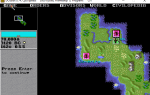Содержание
Вы попали на новую PlayStation Classic, мечтаете о ностальгии по ретро-играм 1990-х годов? Что ж, вам не нужно ждать, пока Sony выпустит переупакованную компактную версию PS1. Забудьте предварительный заказ и создайте свой собственный «PiStation» с Raspberry Pi 3.
Что ожидать от PlayStation Classic
Планируемый к выпуску в декабре 2018 года, PlayStation Classic представляет собой миниатюрную версию PlayStation 1
, Меньшее на 45 процентов устройство оснащено портом HDMI и питается от порта micro-USB. Поставляемая с парой контроллеров PlayStation (pre-Dualshock), консоль поставляется с 20 предустановленными играми.
На момент написания этой статьи нет никаких указаний на то, сможете ли вы добавить свои собственные игровые ПЗУ. Стартовая цена консоли составляет 99 долларов (89 фунтов в Великобритании).
Набор Raspberry Pi 3 обойдется вам еще меньше. Он также сможет работать с более чем 20 играми PlayStation, и вы даже можете купить чехол для PlayStation. Короче говоря, Raspberry Pi — гораздо лучший вариант, чем ждать и платить за сравнительно дорогую PlayStation Classic.
объясняет различия. Очевидно, вам нужно выбрать тот, который поддерживает эмуляторы Sony PlayStation.
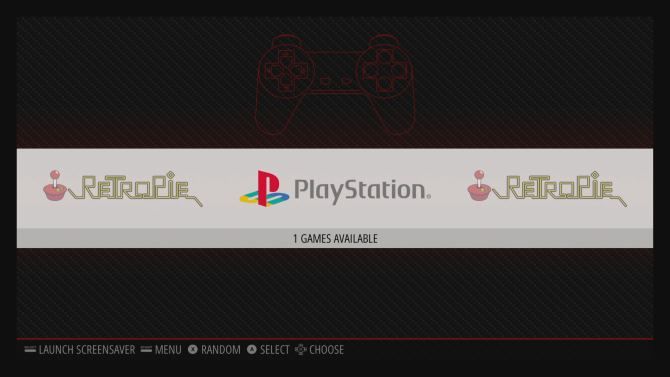
После того, как вы загрузили выбранный образ диска игрового комплекта, вам нужно будет записать его на карту microSD. Этот процесс прост и подробно объясняется в нашем руководстве по установке операционной системы Raspberry Pi.
Вкратце, вставьте пригодную карту microSD в ваш компьютер. Сделав это, откройте Etcher и нажмите Выберите изображение, затем перейдите к (разархивированному) образу диска для выбранного вами набора ретро-игр. Убедитесь, что карта microSD выбрана в разделе Выберите диск, затем нажмите вспышка.
Подождите, пока изображение будет записано на карту microSD, затем безопасно извлеките его. Вставьте в свой Raspberry Pi и включите. Вскоре программное обеспечение ретро-игр будет загружено!
Не хотите перезаписать вашу текущую карту microSD? Это не проблема! Просто следуйте нашему руководству по установке RetroPie в Raspbian
,
Шаг 2. Настройка эмулятора PlayStation
Во-первых, вам нужно настроить свой контроллер. Можно использовать несколько профилей контроллера, поэтому следуйте инструкциям на экране для назначения кнопок и т. Д. Вам необходимо сделать это, чтобы вы могли перемещаться по пользовательскому интерфейсу EmulationStation, откуда запускаются ваши игры.
Далее выберите Меню и выберите опцию для подключения к беспроводной сети. (Ethernet в порядке, если вы хотите пропустить это.) Просто выберите SSID и введите пароль (вот почему вам может потребоваться клавиатура). После подключения отобразится IP-адрес.
В меню найдите параметр «Управление пакетами» и используйте его для установки эмуляторов PlayStation. Убедитесь, что выбрано хотя бы одно из следующего:
- Л.Р.-PCSX-перевооруженный
- PCSX-перевооруженный
- Л.Р. жука-PSX
Установив все три, вы с большей вероятностью сможете добиться успеха при запуске дисков PlayStation ROM.
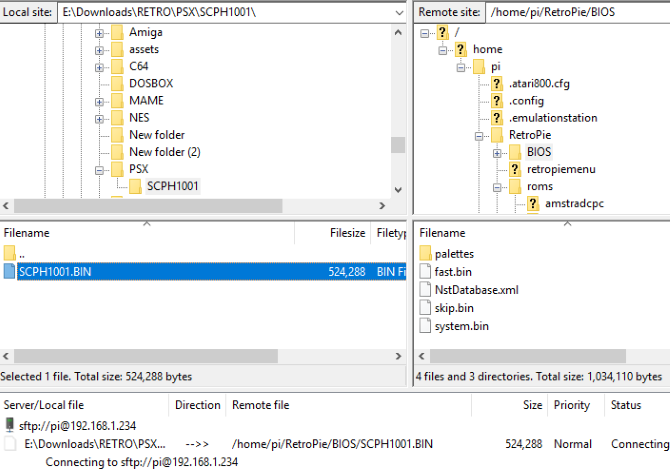
Однако, прежде чем продолжить, вам также понадобятся файлы BIOS. Посетите страницы PlayStation в RetroPie Wiki, чтобы узнать, какие файлы BIOS нужны для какого эмулятора. По умолчанию вам понадобится либо scph101.bin, scph7001.bin, scph5501.bin, или же scph1001.bin.
Однако, как и игровые ПЗУ, мы не можем связываться с ПЗУ BIOS, поэтому вам нужно будет найти их через поисковую систему. После загрузки на компьютер скопируйте их в папку BIOS на Raspberry Pi (см. Ниже).
Шаг 3: Установите ретро-диски с игрой
С готовым к использованию эмулятором PlayStation вам необходимо скопировать несколько подходящих ПЗУ на Raspberry Pi. Из-за закона об авторском праве мы не можем сообщить вам, где их можно найти, но ваша поисковая система по месту жительства должна быть в состоянии указать вам путь.
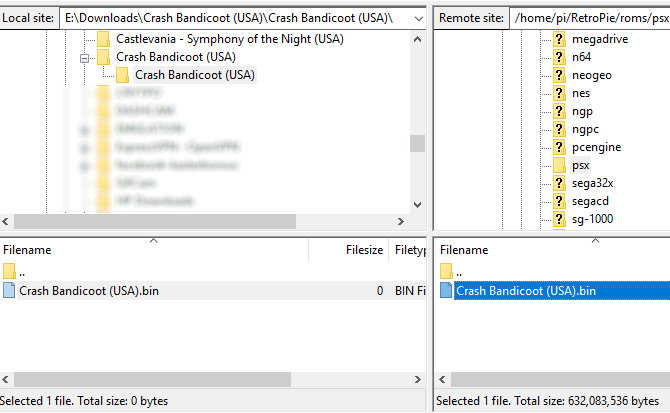
После того, как ПЗУ будут загружены на ваш компьютер, вам нужно будет скопировать их на Raspberry Pi. Сохраненные в нужном каталоге, ROM активируют добавление эмулятора PlayStation в меню RetroPie.
Чтобы скопировать ПЗУ с вашего компьютера на Raspberry Pi, выполните одно из следующих действий:
- Передача файлов через USB-накопитель
- Переместить данные с помощью портативного жесткого диска
- Скопируйте ПЗУ в каталог / boot / Raspberry Pi
- Перенос своих ПЗУ с использованием программы FTP с поддержкой SSH (например, FileZilla)
Для получения полной информации об этих опциях, обратитесь к нашему руководству по передаче данных между ПК и Raspberry Pi
,
Обратите внимание, что какой бы вариант вы ни использовали, вам нужно будет скопировать файлы в правильный каталог / psx /. Самый простой способ сделать это — скопировать данные через SFTP. Обратите внимание, что для этого вам нужно включить SSH. Самый быстрый способ — открыть меню «Конфигурация» и выбрать raspi-конфигурации, который открывает экран конфигурации Raspberry Pi. Здесь выберите Параметры интерфейса> SSH и выбрать включить.
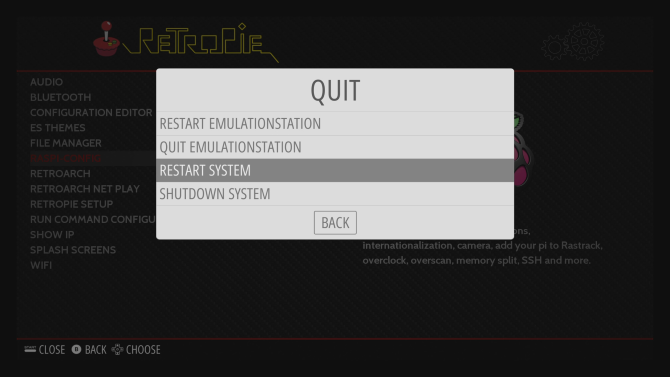
Как только вы это сделали, нажмите Меню кнопку и выберите Выйти> Перезагрузить RetroPie и подтвердите действие. Когда Raspberry Pi перезагрузится, SSH будет включен, готов к удаленному доступу.
NTSC против PAL ROM
Несколько пользователей эмуляторов PlayStation сообщили, что они лучше работают с ПЗУ NTSC (американская версия), а не с вариантом PAL (европейский). Поэтому, если у вас возникли проблемы, попробуйте версию игры для NTSC, в которую вы хотите поиграть.
Стоит отметить, что если ПЗУ, добавленные вами в RetroPie, не отображаются, вам необходимо обновить EmulationStation. Сделайте это, нажав Меню> Выйти> Перезапустить EmulationStation.
Шаг 4. Играйте в игры для PlayStation
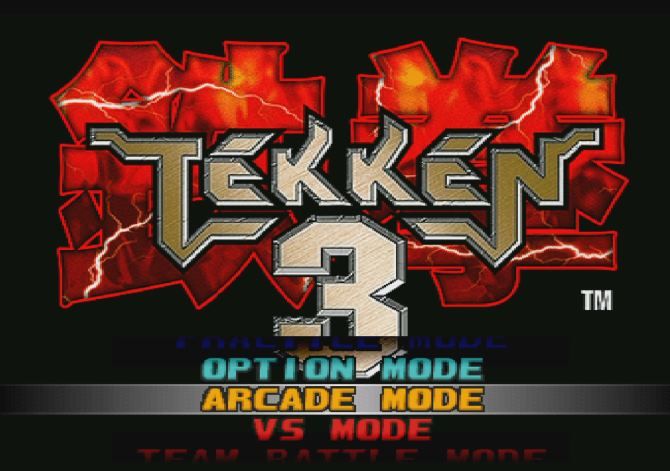
У вас есть эмулятор, файлы BIOS и игровые ПЗУ. Все, что вам нужно сделать сейчас, это просмотреть меню EmulationStation, открыть экран PlayStation и выбрать игру, чтобы запустить ее!
Если вам нужно выбрать другой эмулятор, просто нажмите и удерживайте название игры, чтобы настроить параметры запуска.
В течение нескольких минут вы должны снова пережить безмятежные дни PlayStation на своем Raspberry Pi. Кому нужна PlayStation Classic ?!
Как сделать Raspberry Pi похожим на PlayStation
После того, как все установлено, и игры готовы к игре, вы можете закончить работу должным образом. Это лучше всего сделать, взяв подходящий чехол для вашего Raspberry Pi, замаскировав его под мини-версию консоли, которую вы эмулируете.
Так что, как и в официальной версии PlayStation Classic, у вас будет уменьшенная версия оригинальной PlayStation, только ваша будет работать на Raspberry Pi.
Доступны различные варианты:
- Etsy перечисляет чехол для PlayStation 1, подходящий для Raspberry Pi 2 и более поздних версий.
- Найти аналогичный случай в магазине ретро-игр Megabit NES
Вам также понадобится подлинно выглядящий USB-контроллер. Доступны несколько вариантов, но по качеству и соотношению цены и качества эту коллекцию из пяти классических контроллеров с USB нельзя пропустить.
, от Final Fantasy VII до Tekken 3. Вы можете начать работу с этими и тысячами других, используя Raspberry Pi и эмулятор PlayStation, как описано выше. Когда вы закончите с этим, почему бы не получить еще одно исправление ретро-игр 1990-х годов, установив эмулятор Sega Dreamcast на свой Raspberry Pi?
Кредит изображения: kolidzeitattoo / Depositphotos